很多用户在安装win7系统时都喜欢安装旗舰版和家庭版系统,其中旗舰版安装的次数是最多的,上一期我们讲了旗舰版的安装方法,那么我们如何安装win7家庭版呢,今天,小编就把安装的步骤分享给大家,一起来看看吧。
如何安装win7家庭版
1、我们在电脑上打开【系统之家一键重装】工具,进入页面后选择【U盘模式】。
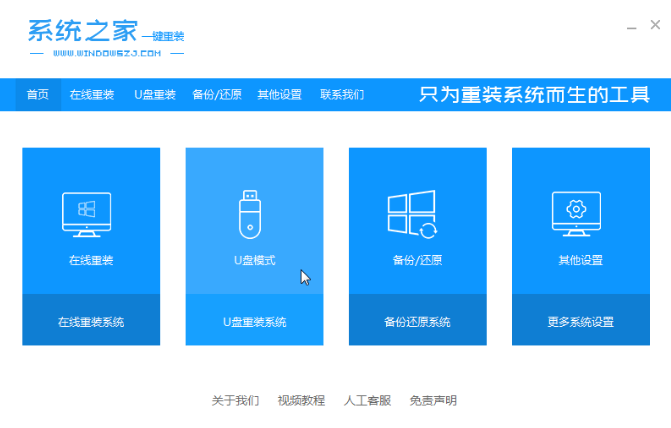
2、点击开始制作的时候我们将U盘插入电脑当中。
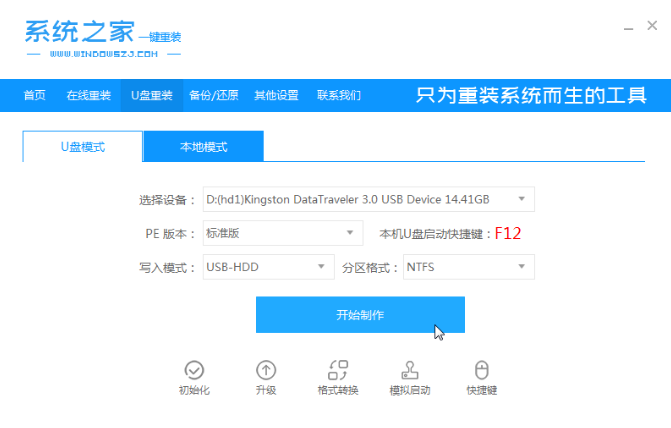
3、此时选择我们需要下载的win7系统。
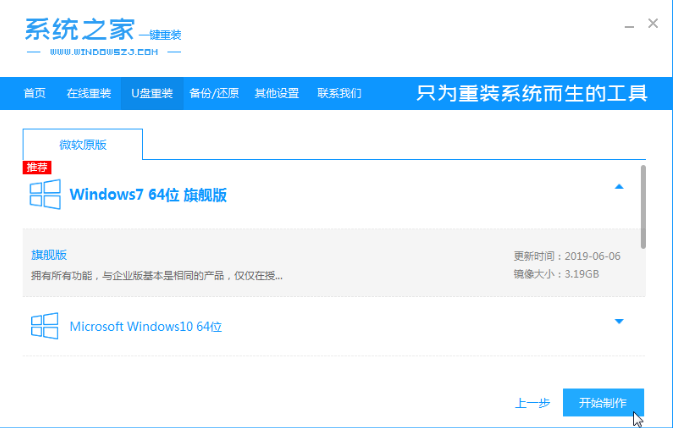
4、在打开的窗口中,我们点击【确定】。
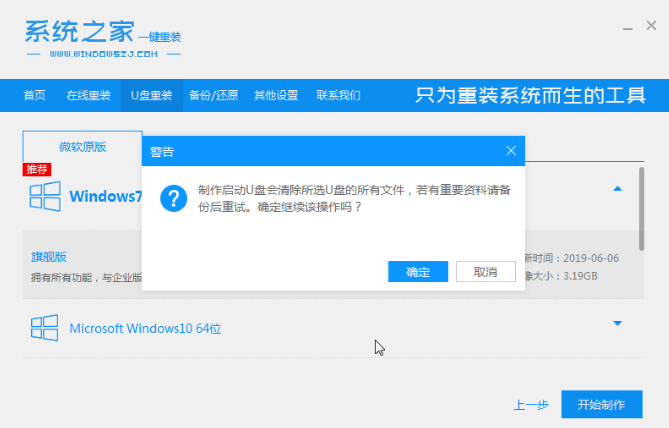
5、当系统下载完成后,将软件退出,重启电脑即可。
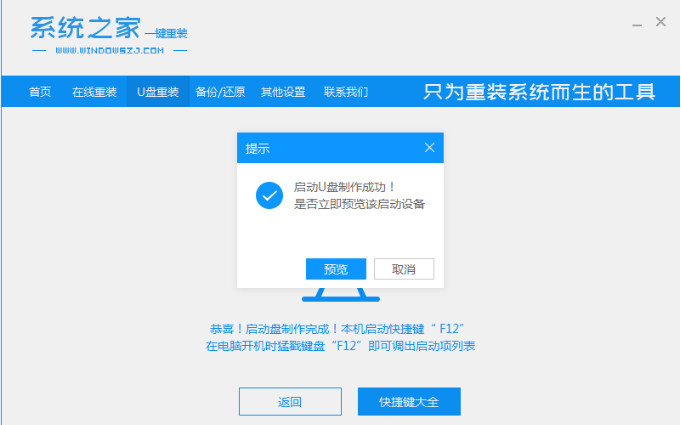
6、此时开机启动的页面,我们按启动热键进入设置u盘启动项,进入到pe系统的选择页面,点击【01】进入。
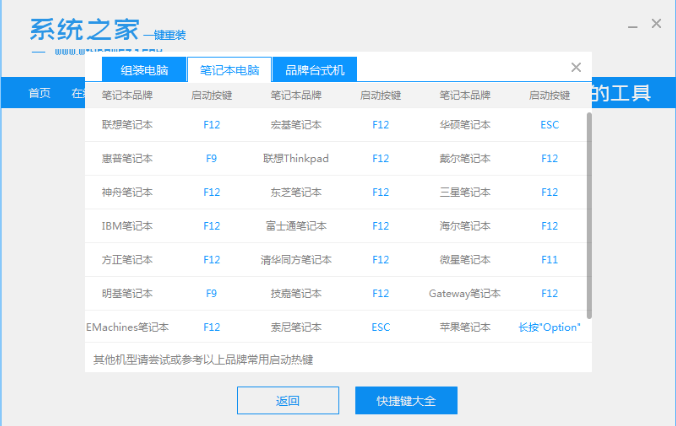
7、进入到系统页面后,我们打开装机工具搜索出现需要安装的系统版本,选择【安装】。
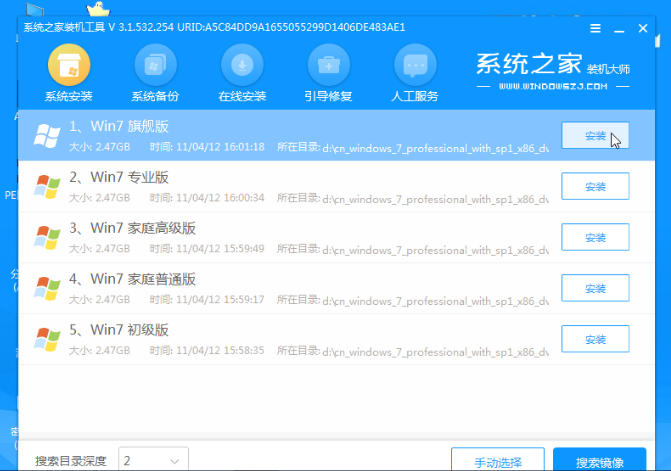
8、之后选择系统安装的位置,一般来说都是安装到系统盘C盘当中,我们选择【确定】即可。
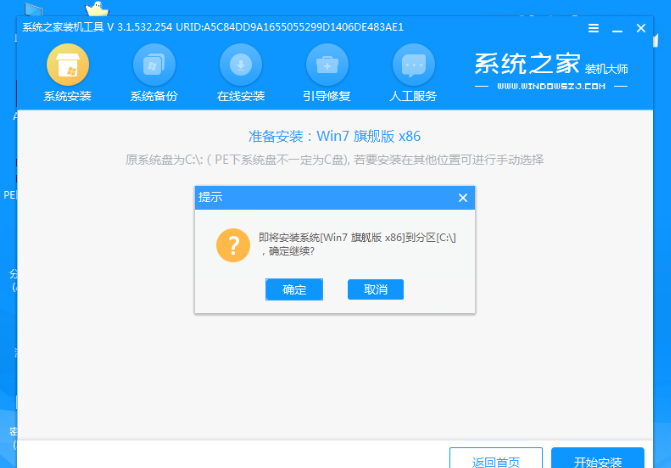
9、最后系统安装完成,会提示安装成功,只需取出u盘,重启电脑即可。
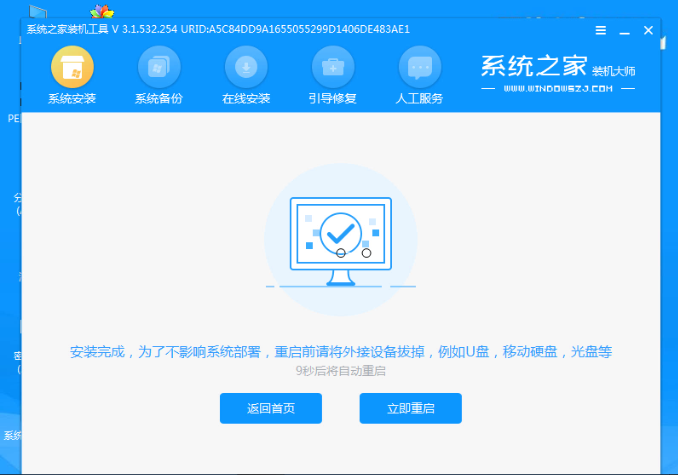
10、完成后,就能开始使用新的操作系统啦。

这就是如何安装win7家庭版的步骤所在,如果你需要安装该系统版本,可以根据上述方法进行操作,希望能够给大家提供帮助。